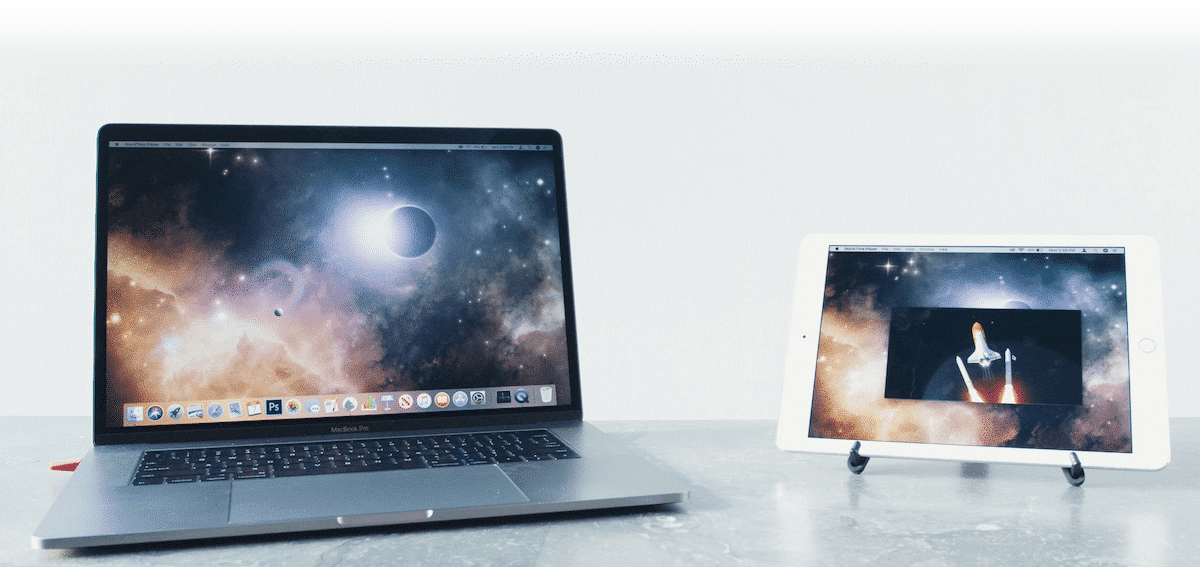
Mac-näytön peilaamiseen meillä on erilaisia vaihtoehtoja, joista osa on ilmaisia ja osa maksullisia. Varmasti useammin kuin kerran Macisi näyttö jää pieneksi, jotta se pystyy näyttämään niin monta sovellusta yhdessä, ja mahdollisuus liittää ylimääräinen näyttö on käynyt mielessäsi iPadin näytön avulla...
Tässä artikkelissa näytämme sinulle kaikki vaihtoehdot Mac-näytön kopioimiseksi joko käyttämällä sen omia toimintoja ja Apple-laitteita tai käyttämällä kolmannen osapuolen sovelluksia tai laitteita.

Käytä näyttöä tai televisiota

Helpoin ratkaisu on liittää Mac ulkoiseen näyttöön, joka meillä on kotona, tai televisioon, jota emme käytä säännöllisesti HDMI-, USB-C- tai Display Port -portin kautta.
Jos tarvitsemme jonkinlaista kaapeli tai sovitin, löydämme sen nopeasti Amazonista tai mistä tahansa kotisi lähellä olevasta kiinalaisesta kaupasta.
Seuraavaksi sinun on siirryttävä Järjestelmäasetuksiin ja valittava, miten haluamme näytön toimivan: kopioidaan kuva tai työpöydän laajennus, tämä on ihanteellinen vaihtoehto.
sivuvaunu
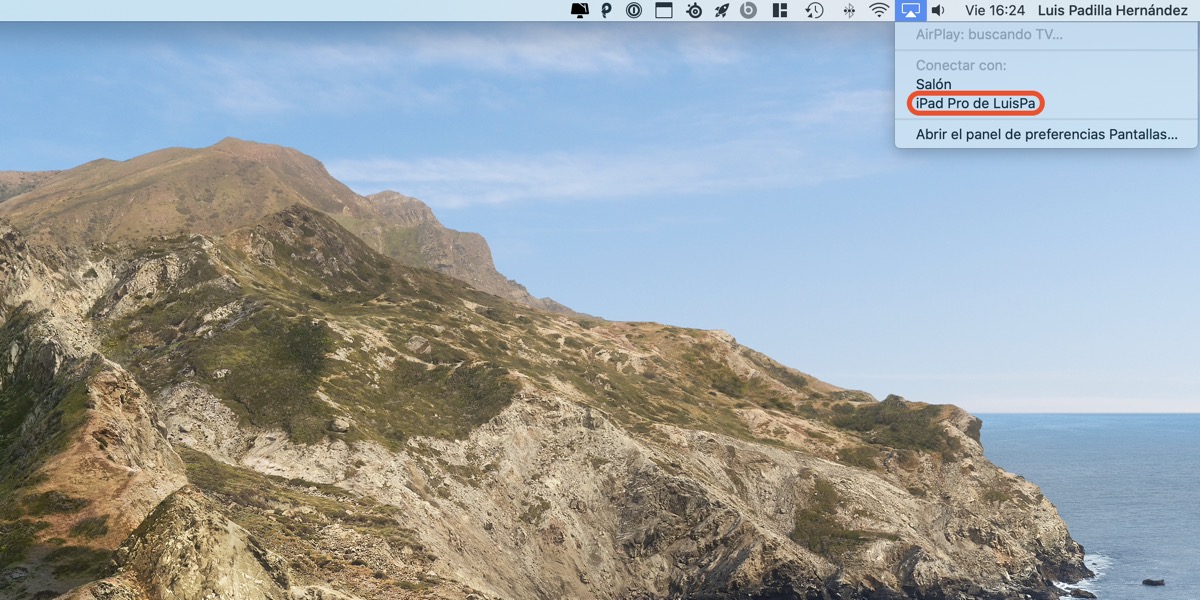
Sivuvaunu on alkuperäinen ominaisuus saatavilla iOS 13:sta ja macOS Catalinasta alkaen joka mahdollistaa Macin työpöydän peilauksen ja laajentamisen iPadin näyttöön, kunhan molemmat laitteet tukevat tätä toimintoa.
Jos edes yhtä laitteistamme ei tueta, et voi hyödyntää tätä ominaisuutta uusimatta ensin jotakin laitteistasi. Jos Macisi on alkanut toimia normaalia hitaammin, saattaa olla aika jättää hänet eläkkeelle.

Sivuvaunun yhteensopivat Mac-mallit
- MacBook Pro 2016 tai uudempi
- MacBook 2016 tai uudempi
- MacBook Air 2018 tai uudempi
- iMac 21 ″ 2017 tai uudempi
- iMac 27 ″ 5K 2015 tai uudempi
- iMac Pro
- Mac mini 2018 tai uudempi
- Mac Pro 2019
Sivuvaunun kanssa yhteensopivat iPad-mallit
- kaikki iPad Pro -mallit
- 6. sukupolven iPad tai uudempi
- 3. sukupolven iPad Air tai uudempi
- 5. sukupolven iPad mini tai uudempi
Kun olemme varmistaneet, onko meidän iPad ja Mac ovat yhteensopivia tämän toiminnon kanssa, meidän on ensin liitettävä molemmat laitteet samaan Apple ID:hen ja että molemmat on yhdistetty samaan Wi-Fi-verkkoon.
Jos haluat pienentää viiveen nollaan, voit käyttää iPadin latauskaapelia. Laajentamalla / monistamalla Macin näyttöä iPadissa, jos se on yhteensopiva Apple Pencilin kanssa, voimme käyttää sitä kuvien muokkaamiseen paljon helpommin kuin hiirellä.
Jos haluat kopioida iPadin Mac-näytön sisällön, napsauta ohjauskeskuksessa olevaa AirPlay-painiketta ja valitse iPadin nimi määränpääksi.

Jos haluat lähettää sovelluksen iPadiin, meidän on painettava painiketta ja pidettävä sitä painettuna maksimoidaksemme iPadiin lähetettävän sovelluksen ikkunan ja valittava Siirrä kohteeseen padname.
AirPlay
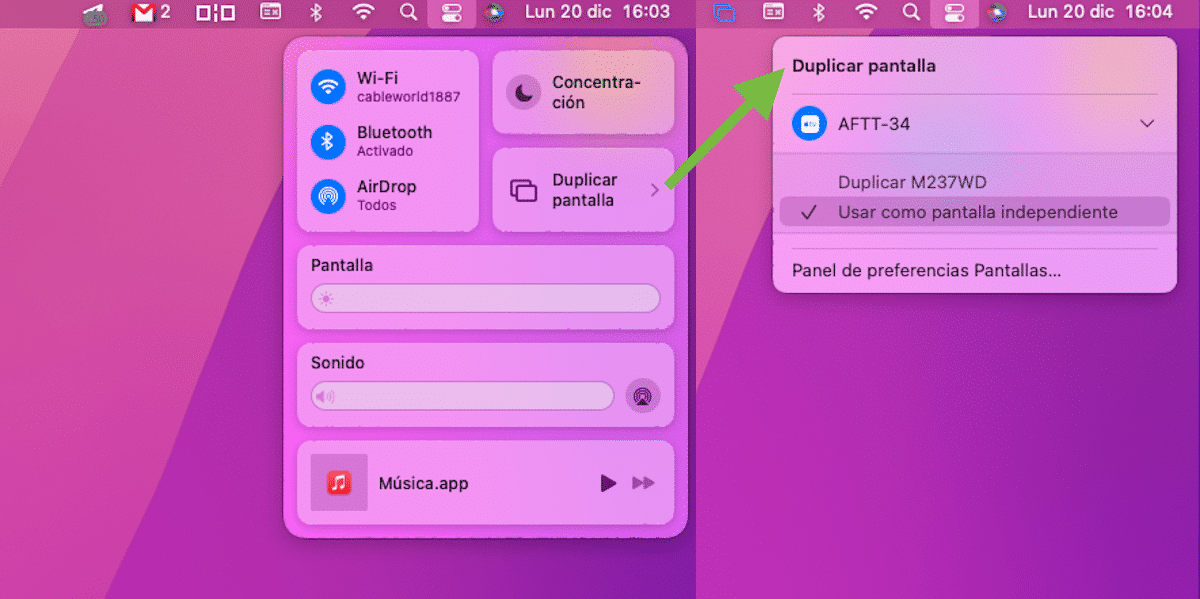
Jos Macin näytön peilaustarpeet ovat hyvin satunnaisia ja sinulla on Apple TV tai Fire TV Stick, johon on asennettu AirServer-sovellus, voit suoratoistaa Macin näytön langattomasti televisioon tai laajentaa työpöytäsi samalla näytöllä televisioosi. AirPlay.
Jos haluat käyttää AirPlayta Mac-näytön peilaamiseen tai laajentamiseen, sinun on käytettävä ohjauskeskusta ja napautettava Peilausnäyttö. Seuraavaksi se listaa kaikki laitteet, joille voit lähettää signaalin Macistasi peilaamaan tai laajentamaan työpöytää.
Valitse laite ja kuva näkyy laitteessa. Jos valitsemme Kopioi-vaihtoehdon, televisiossa näkyy sama kuva kuin Macissamme, mutta jos käytämme Käytä itsenäisenä näyttönä -vaihtoehtoa, suurennamme työpöytämme kokoa.
Duet-näyttö

Jos sinulla on iPad, mutta Mac- tai iPad-mallisi ei tue yllä mainittua Sidecar-ominaisuutta, voit käyttää Duet Display -sovellusta.
Duet Display on sovellus, jonka avulla voimme laajentaa Macin näyttöä iPadissamme (myös iPhonessa, vaikka siinä ei ole paljon järkeä).
Sovelluksen hinta on 19,99 euroa, vaikka se on ajoittain myynnissä hintaan 14,99 euroa.
[appbox-sovelluskauppa 935754064]
Mutta ennen ostamista on suositeltavaa testata sovellusta ilmaisen Duet Air -sovelluksen kautta.
[appbox-sovelluskauppa 1531326998]
Luna-näyttö

Luna Displayn tarjoama ratkaisu on monipuolisin, mutta myös kallein. Luna Display tarjoaa meille samat toiminnot kuin Applen Sidecar-toiminto, mutta kaikilla markkinoilla olevilla iPad- ja Mac-malleilla.
Lisäksi sen avulla voimme käyttää Windows PC:tä muuttaaksemme sen toiseksi näytöksi Macillemme joko näytön kopioimiseksi tai työpöydän laajentamiseksi.
Luna Displayn hinta on 129,99 dollaria. Se sisältää donglen, joka meidän on kytkettävä laitteeseen, josta haluamme lähettää signaalin ja asentaa vastaava sovellus laitteissa, joissa näyttö näytetään.
Tämä laite on saatavana kolmella liitäntätyypillä:
- USB-C (Macille ja Windowsille)
- Näytä Port Macille
- HDMI ikkunoille
Heillä kaikilla on sama, ja se on saatavilla heidän verkkosivuillaan.
Jaa Mac-näyttösi toiselle Macille
macOS antaa meille mahdollisuuden jakaa Mac-näytön toisessa Macissa alkuperäisesti. Jos sinulla on kotona kaksi Macia ja haluat peilata Macin näytön toiseen Maciin, sinun on suoritettava seuraavat vaiheet:
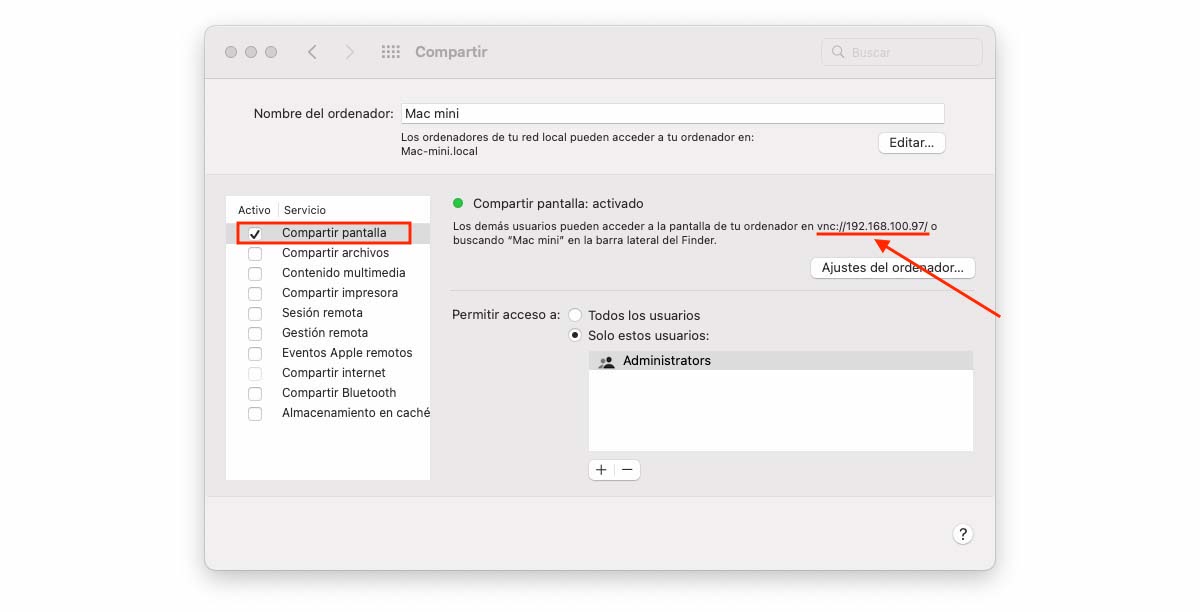
Ensinnäkin meidän on aktivoitava Share screen -toiminto. Tämä ominaisuus löytyy kohdasta Järjestelmäasetukset > Jakaminen.
Ikkunan yläosassa näkyy sen Macin nimi, johon aiomme muodostaa yhteyden. Se näyttää myös osoitteen, jota voimme käyttää Finderissa etäkäyttöön.
Nyt siirrymme Maciin, josta haluamme näyttää näytön. Tämän Macin nimen pitäisi näkyä Finderissa.
Jos näin ei ole, voimme käyttää sitä kirjoittamalla näytetyn osoitteen (se on alleviivattu yllä olevassa kuvassa) Yhdistä Finder-palvelimeen -osiossa.